windows10无法自动检测此网络的设置怎么办呢,用户首先进入运行,然后右击文件夹中的host选择下面的删除,接着右键用管理员打开命令提示符,然后输入网络重置的命令,用户就能解决此类问题,下面就是具体的windows10无法自动检测此网络的设置解决方法介绍了,非常容易。
windows10无法自动检测此网络的设置怎么办
1、首先按下快捷键“win+r”打开运行,
输入:%SystemRoot%system32driversetc。
2、然后右击文件夹中的“host”选择下面的“删除”。
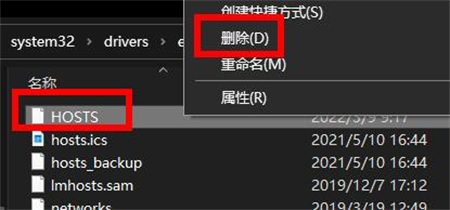
3、去右击开始菜单,然后选择下面的“powershell(管理员)”。
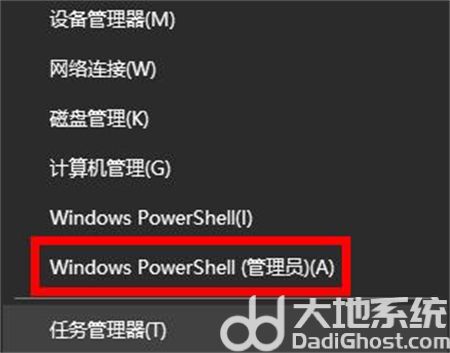
4、并在其中输入:ipconfig/flushdns,按下回车即可清除dns缓存,之后重启即可。
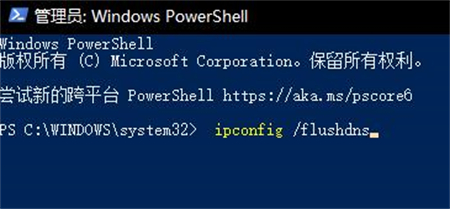
以上就是windows10无法自动检测此网络的设置怎么办的内容,希望可以帮到大家。